Ubah saiz video MP4 jika anda tidak mahu mempunyai bahagian yang tidak diingini dalam kandungan video dalam talian anda. Tidakkah menjengkelkan melihat video sedemikian dengan bar hitam di kedua-dua belah skrin? Keadaan ini biasanya berlaku apabila video anda tidak memenuhi nisbah aspek yang diperlukan bagi platform media sosial yang anda cuba siarkan. Oleh itu, mengapa selesaikan perkara ini, di mana anda boleh menyelesaikannya dengan hanya mengeluarkan bahagian yang tidak penting itu dengan cara memangkas.
Walau bagaimanapun, beberapa alat pemangkasan akan meninggalkan tanda pada video anda sejurus selepas mengedit, sama ada dalam imej atau nama alat itu sendiri, yang kami panggil tera air. Nasib baik, artikel ini akan membawa anda kepada penukar nisbah aspek MP4 yang hebat yang akan membebaskan fail anda daripada tera air. Atas sebab ini, marilah kita tidak melengahkannya lagi dan teruskan untuk mengetahui apakah dan betapa hebatnya alat ini.
Bahagian 1. Cara Paling Bijak untuk Memangkas Video MP4 pada Windows dan Mac
Pangkas video MP4 anda dengan bijak menggunakan video yang paling menakjubkan penukar nisbah aspek, Penukar Video AVAide. Ya! Alat penukar video ini boleh menukar nisbah bidang MP4 anda dengan bijak sambil mengeditnya secara kreatif dan meletakkan banyak penapis dan kesan yang cantik untuk keserian. Di samping itu, anda boleh menghasilkan output tidak bertanda air, sementara anda juga boleh menghasilkan output yang diperibadikan tanpa nama jenama padanya!
Itu hanyalah ciri-ciri kecil alat penukar yang hebat ini kerana, bercakap tentang penukaran, ini Penukar Video AVAide memang fenomenal! Ia mempunyai proses dipercepatkan serta program dipercepatkan untuk perkakasan anda, di mana anda boleh mencapai fail pukal secara serentak dan ditukar dalam masa seminit sahaja. Oleh itu, mari kita cuba mencipta output yang menarik menggunakan perisian ini dengan mengikuti langkah terperinci di bawah tentang cara menukar nisbah aspek video MP4.
- Tanaman tanpa tera air.
- Ia menyokong lebih daripada 300 format video dan audio.
- Ia menawarkan banyak ciri dan alatan untuk peningkatan video.
- Menyokong Linux, Mac dan Windows sama-sama.
- Membolehkan anda menambah sari kata pada video anda.
- Zum video anda pada kuali & imbasan, penuh dan kotak surat.
Langkah 1Dapatkan Perisian
Pada mulanya, dapatkan perisian pada peranti anda. Klik salah satu butang muat turun yang dibentangkan di atas yang sesuai dengan komputer anda.
Langkah 2Sediakan Fail anda
Lancarkan alat dan lihat cara ia menukar nisbah bidang MP4. Mula dapatkan fail anda. Di dalam Penukar, tekan Tambahan pula ikon atau seret dan lepaskan fail terus pada antara muka. Sebaliknya, anda boleh klik sahaja Menambah fail butang dan muat naik satu atau keseluruhan folder sebaliknya.

Langkah 3Pangkas MP4
Dalam pemangkasan, anda boleh melakukannya secara manual dengan meraih hendal di garisan kuning dan menggerakkannya secara bebas untuk memenuhi saiz pilihan anda. Jika tidak, lakukan secara automatik dengan memilih nisbah daripada Kawasan Tanaman dan Nisbah aspek.

Langkah 4Simpan Perubahan
Untuk menggunakan perubahan yang telah anda buat, klik pada Tukar Semua butang pada antara muka utama. Tunggu sehingga proses selesai, kemudian semak video mp4 yang dipangkas pada folder yang ditunjukkan Simpan Ke bahagian atau dalam Ditukar.
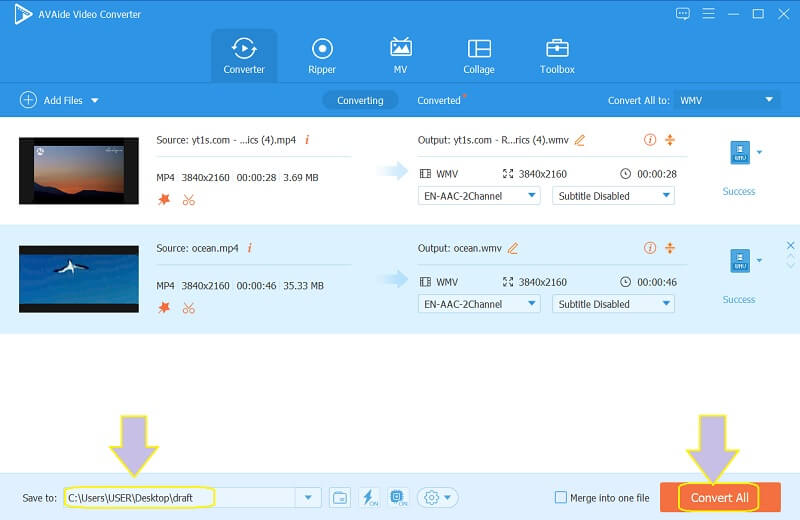
Langkah 5Kongsi Fail Dalam Talian
Selepas berjaya mengubah saiz, anda boleh berkongsi fail anda ke platform media sosial kegemaran anda. Untuk berbuat demikian, pergi ke Ditukar, dan klik pada Kongsi ikon fail yang ingin anda kongsi, kemudian pilih media sosial yang anda suka.
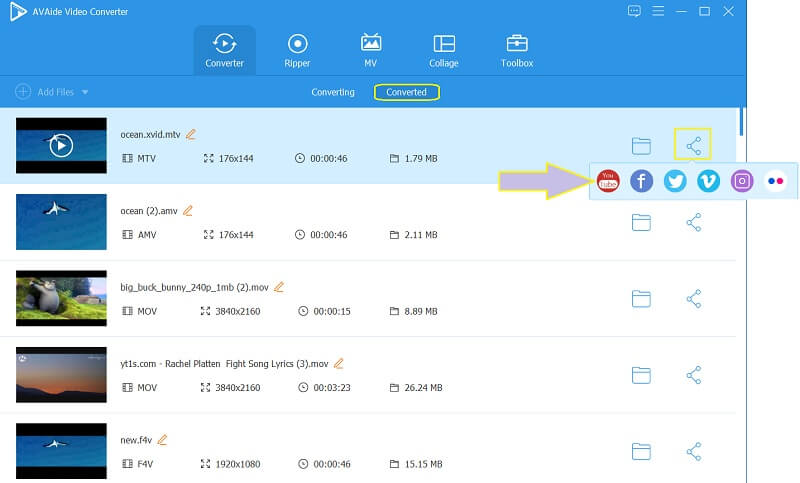
- Kebaikan
- Ia dipautkan ke rangkaian media sosial yang berbeza.
- Ia menyokong pelbagai jenis format.
- Editor video profesional bukan sahaja untuk video MP4.
- Peranti anda 100 peratus selamat.
- Keburukan
- dah berbayar.
- Boleh dimuat turun.
Bahagian 2. Cara Menukar Nisbah Aspek Video MP4 Dalam Talian Secara Percuma
Mengedit video anda dalam talian akan sangat masuk akal jika ia secara percuma. Oleh itu, gunakan Fileconverto untuk mencipta berbilang output dalam talian secara percuma. Di samping itu, alat dalam talian ini membolehkan penggunanya mendapatkan output tidak bertanda air melalui alat yang berbeza yang tersedia, seperti penukar video, resizer, pembuat meme, pemampat imej dan banyak lagi secara percuma. Walau bagaimanapun, Fileconverto ini hanya boleh menampung fail anda yang bersaiz tidak melebihi 500 MB. Sebaliknya, mari kita cuba mengubah saiz MP4 dalam talian secara percuma dengan melihat langkah-langkah di bawah.
Langkah 1Mulakan dengan melawati tapak web rasminya, dan capai laman webnya Tukar Nisbah Aspek alat, apabila anda memukul Alatan Video.
Langkah 2Muat naik fail MP4 anda tidak melebihi 50MB dengan mengklik butang Semak imbas butang. Kemudian, di bawahnya, pilih nisbah pilihan anda daripada senarai yang dibentangkan berdasarkan standard media sosial.
Langkah 3Tekan Hantar sekarang butang untuk menggunakan perubahan, kemudian muat turun fail untuk menyimpannya pada peranti anda.
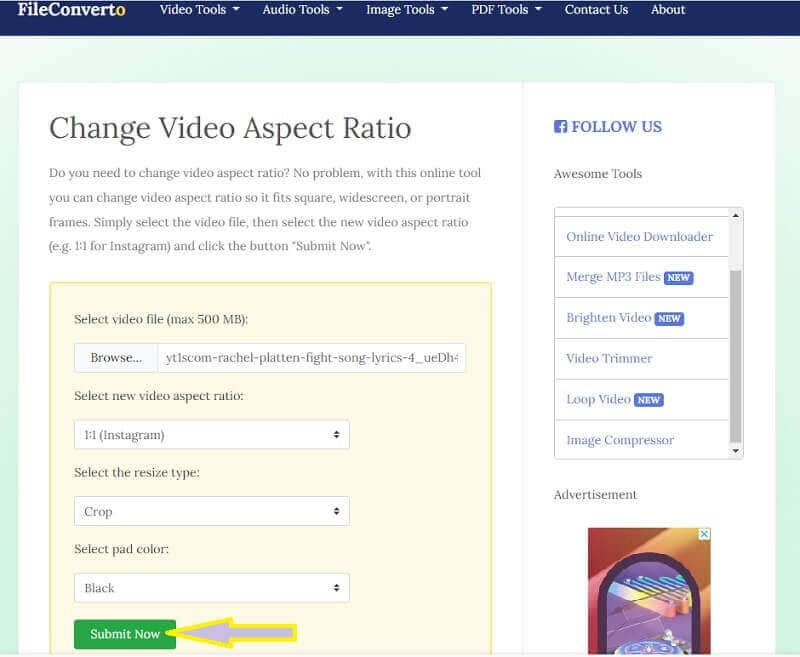
- Kebaikan
- Ia menggunakan perubahan dengan cepat.
- Dengan banyak alat yang berkuasa.
- Ia mengubah saiz fail MP4 dalam talian secara percuma.
- Ia lebih mudah diakses.
- Tidak perlu memuat turun perisian.
- Keburukan
- Proses ini berdasarkan kelajuan internet anda.
- Alat penambah video adalah sangat terhad.
Bahagian 3. Langkah Cara Memangkas Video Menggunakan VLC
VLC ialah pemain media yang luar biasa yang mampu melakukan banyak perkara mengenai fail video. Tambahan pula, pemain media mudah alih sumber terbuka percuma ini boleh berjaya menukar video kepada pelbagai format, selagi ia berada dalam parameternya. Selain itu, ia juga boleh digunakan untuk menambah sari kata, menambah kesan dan penapis, dan juga untuk mengambil gambar tempat kegemaran anda dalam video anda! Tetapi untuk ubah saiz video MP4 menggunakan VLC? Tidak seperti yang lain, alat ini hanya mengubah saiz video anda berdasarkan pilihan anda untuk dimuatkan pada skrin semasa memainkannya pada peranti anda. Sebagai contoh, anda boleh belajar bagaimana untuk mengubah saiz video untuk Instagram. Namun begitu, lihat arahan mudah di bawah untuk berbuat demikian.
Langkah 1Pastikan peranti anda memperoleh perisian ini. Jika ya, lancarkannya dan buka fail MP4 yang anda perlukan untuk memangkas juga. Untuk berbuat demikian, pergi ke media, dan pilih Buka Fail.
Langkah 2Apabila video dalam paparan, pergi dan klik pada Video dan pilih sama ada Nisbah aspek atau Potong untuk memilih nisbah aspek pilihan anda untuk video MP4 anda. Dan begitulah cara VLC berfungsi dengan MP4 untuk menukar nisbah aspek tanpa pengekodan semula.
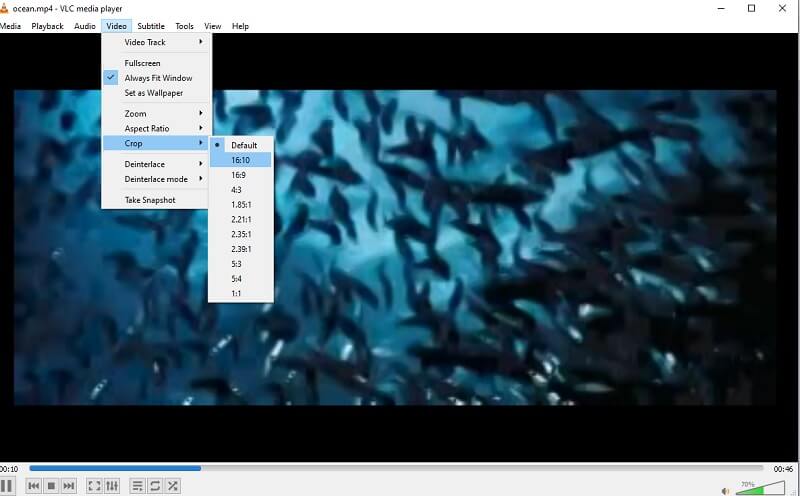
Bahagian 4. Soalan Lazim Mengenai Memangkas Video MP4
Bolehkah saya berkongsi video saya yang dipotong dalam talian menggunakan VLC?
Tidak. VLC masih belum dipautkan kepada mana-mana media sosial dalam talian, jadi untuk anda berkongsi video anda yang disunting melalui VLC, anda perlu melakukannya dengan cara tradisional. Jika tidak, gunakan Penukar Video AVAide, di mana hampir semua platform media sosial yang popular dipautkan.
Bolehkah saya menukar MP4 saya kepada AVI menggunakan Fileconverto?
Fileconverto boleh menukar fail video tetapi hanya terhad kepada MP4-MP3 dan sebaliknya. Oleh itu, untuk menukar video MP4 anda kepada AVI di web, gunakan AVAide Penukar Video Percuma Dalam Talian, di mana lebih daripada 300 format disokong.
Bagaimana untuk mengubah saiz video mp4 tanpa merendahkan resolusi?
The Penukar Video AVAide boleh berjaya mengubah saiz atau memangkas video MP4 anda tanpa menjejaskan peleraiannya. Oleh itu, anda masih akan menikmati kualiti yang sangat baik walaupun selepas dipotong.
Dengan menggunakan alat pemangkasan yang dibentangkan, anda akan dapat mempunyai kandungan video yang sangat baik sedia untuk dikongsi dalam talian. Nikmati beribu-ribu tontonan anda apabila anda menggunakan Penukar Video AVAide untuk memangkas video MP4. Video anda dipertingkatkan dengan hebat kepada kesempurnaan.
Kotak alat video lengkap anda yang menyokong 350+ format untuk penukaran dalam kualiti tanpa kerugian.
Pangkas & Ubah Saiz Video
- 8 Penubah Penubah GIF Teratas untuk Windows dan Mac
- Cara Mengubah Saiz atau Memangkas Video Untuk Instagram
- Berpengetahuan tentang Cara Menukar Nisbah Aspek Video
- Cara Memangkas dan Ubah Saiz Video pada Android
- Cara Memangkas Video dalam Premiere Pro
- Cara Memangkas Video pada iMovie
- Cara Memangkas Video pada Mac
- Cara Memangkas Video dalam QuickTime
- 5 Penukar Nisbah Aspek Teratas untuk Memangkas Video Anda dengan Hebat
- Cara Menukar Nisbah Aspek dalam Windows Movie Maker
- Bagaimana untuk mengubah saiz video dalam Photoshop
- Cara Memangkas Video MP4 dengan Hebat
- Cara Menggunakan Ffmpeg untuk Mengubah Saiz Video Anda
- Cara Memangkas Video tanpa Tera Air
- Cara Memangkas Video pada Windows
- Cara Memangkas Video dalam Windows Meida Player
- Cara Memangkas Video ke Petak
- Cara Memangkas Video dalam After Effects
- Cara Memangkas Video dalam DaVinci Resolve
- Cara Memangkas Video dalam OpenShot
- Cara Memangkas Video Menggunakan Kapwing
- Cara Memangkas Video Snapchat
- Cara Menggunakan Video Pangkas VLC
- Cara Memangkas Video Camtasia
- Cara Menggunakan Video Tanaman OBS
- Cara Menggunakan Video Ubah Saiz Ezgif
- Cara Menukar Nisbah Aspek dalam Final Cut Pro



 Muat Turun Selamat
Muat Turun Selamat


